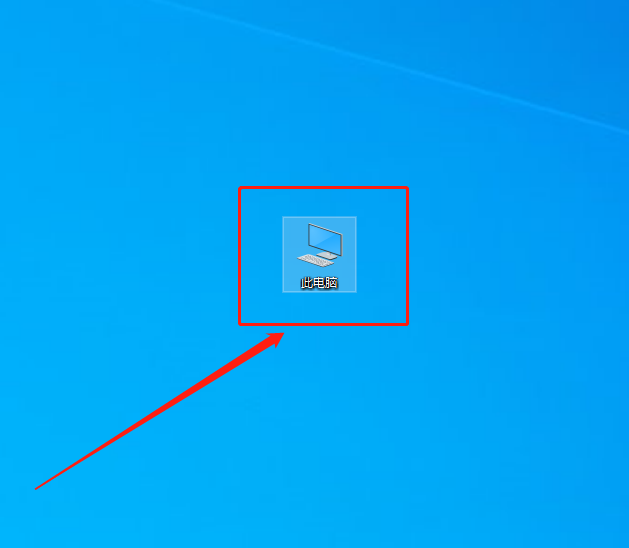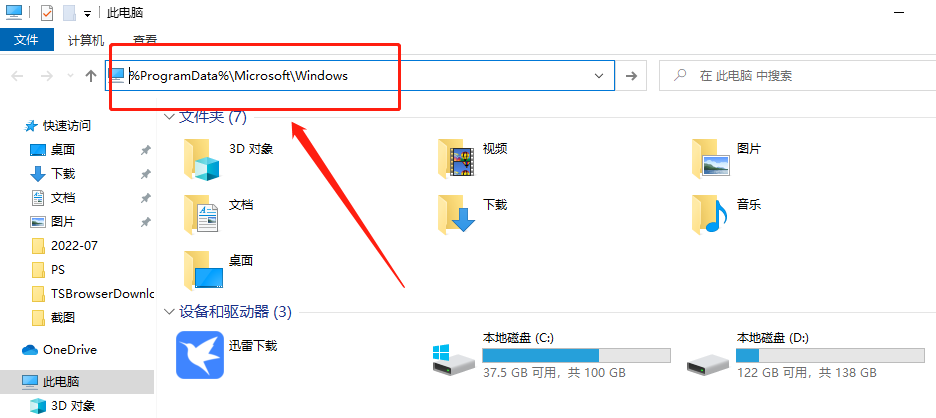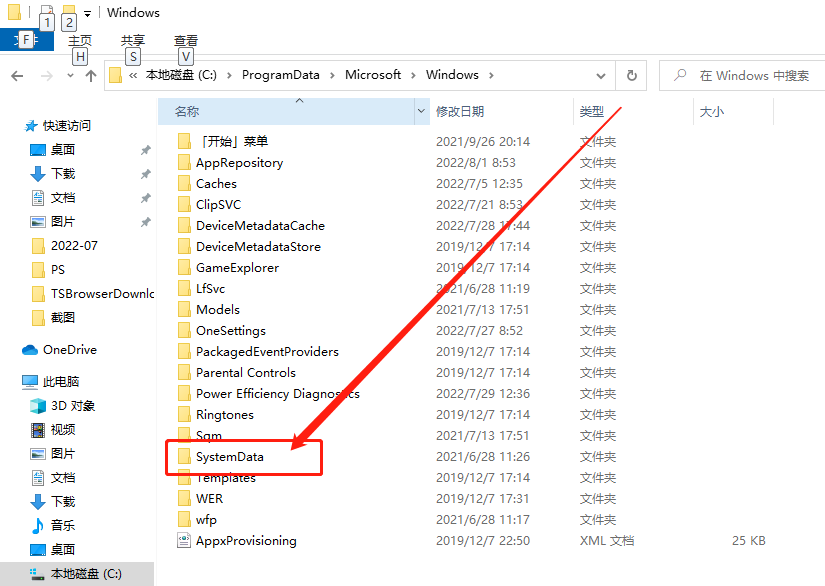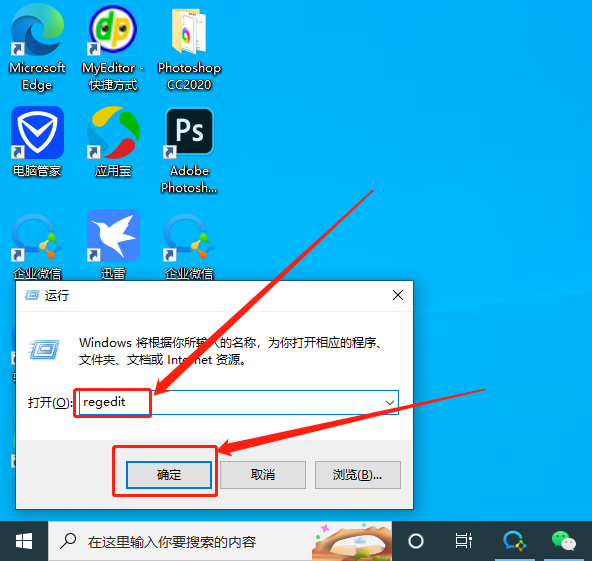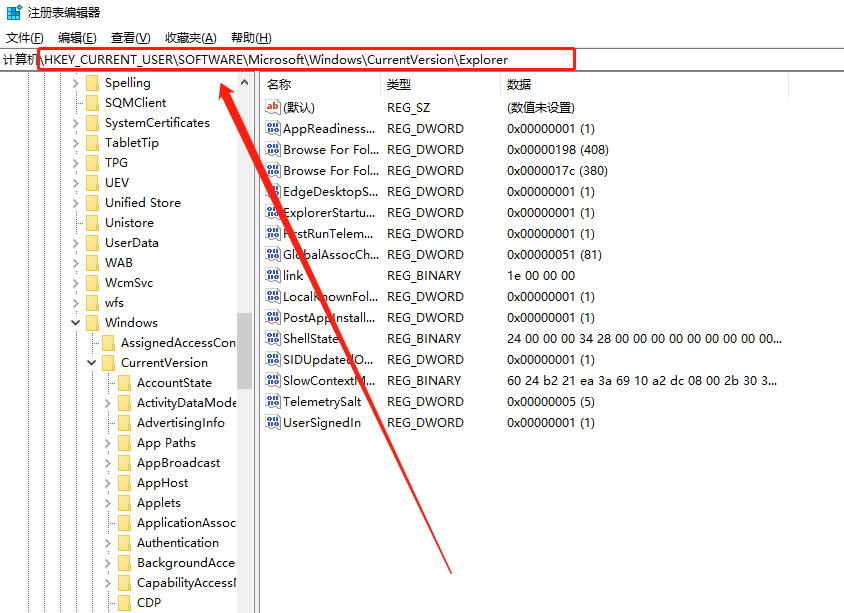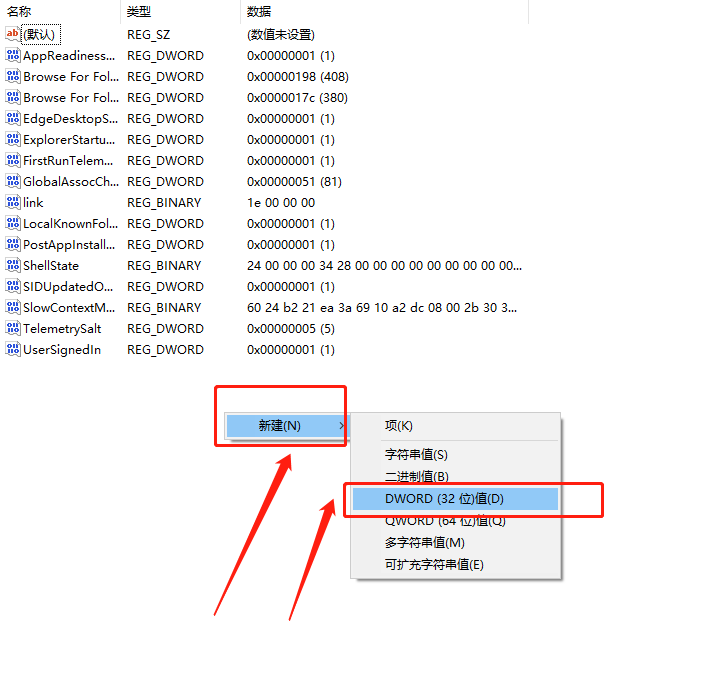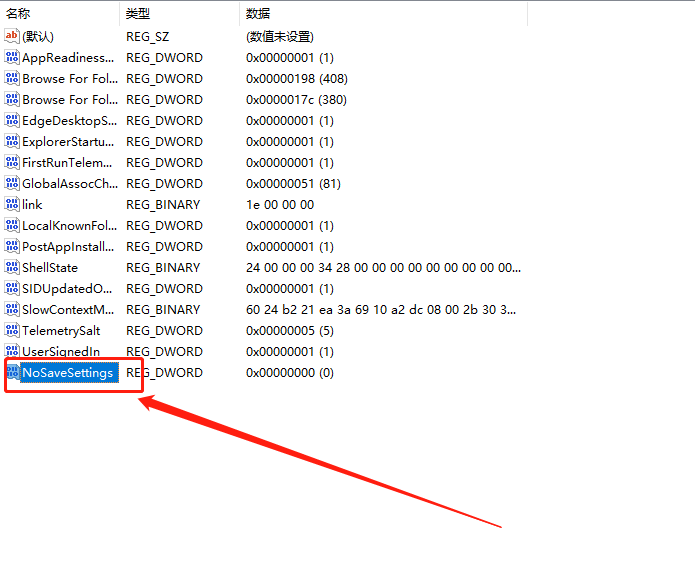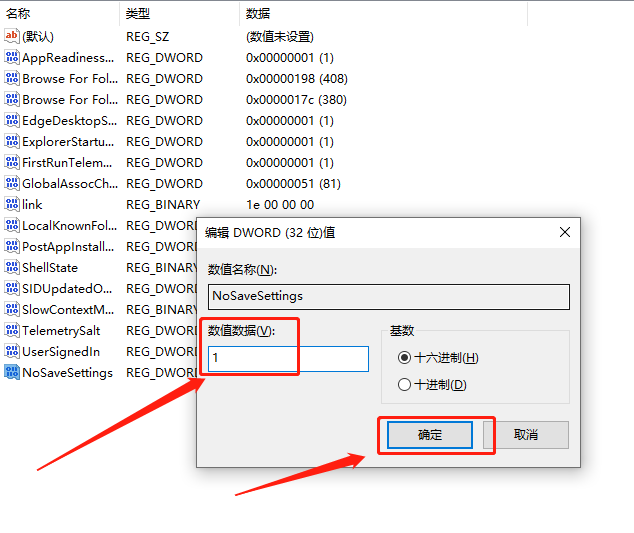win11壁纸被锁定更换不了怎么办
现在微软公司推出了最新的win11系统,然后就会有很多用户开始给自己的电脑也安装win11系统,但是安装之后才发现电脑壁纸更换不了了,就会有很多人问我win11系统的壁纸被锁定更换不了怎么办,下面让我们一起看看是如何处理的。
win11壁纸被锁定更换不了怎么办
方法一:
1.第一步,鼠标双击进入【此电脑】。
2.第二步,进入之后在页面上方的搜索框里输入【%ProgramData%MicrosoftWindows】这样的一串代码,然后点击回车。
3.第三步,紧接着在下方的文件夹里找到【systemdata】,点击进去,把里面的内容全部删除就可以。(温馨提示:前提是你得有权限才能进去)
方法二:
1.第一步,同时按住键盘上的【win+R】键,在桌面出现的输入框里输入【regedit】,点击【确定】。
2.第二步,进入之后按照顺序不断点击【HKEY_CURRENT_USER→Software→Microsoft→Windows→CurrentVersion→Explorer】这几个文件。
3.第三步,然后我们看向页面的右边,用鼠标在空白出右击,选择【新建】,然后点击【DWORD(32位)值】。
4.第四步,然后给这个文件重命名为【NoSaveSettings】,然后双击打开。
5.第五步,把下面的【数值数据】修改为【1】,最后点击右下角的【确定】就可以了。
热门教程
Win11每次开机会检查tpm吗?Win11每次开机是否会检查tpm详情介绍
2系统之家装机大师怎么用?系统之家装机大师使用教程
3Win10 21H1更新KB5003637后任务栏不能在底部显示怎么办?
4Win11电脑下载的文件被自动删除怎么办?
5Win11资源管理器的样式如何切换?Win11资源管理器样式切换方法
6Win11蓝屏怎么修复?win11蓝屏修复教程
7Win11正式版如何固定“此电脑”到任务栏?
8Win10和Win11哪个好用?Win10和Win11区别介绍
9电脑有必要升级Win11吗?升级Win11的注意事项
10Win10家庭版笔记本电脑怎么关闭Windows defender功能?
装机必备 更多+
重装教程
大家都在看
电脑教程专题 更多+